随着电脑的普及和应用,复制是我们日常工作中经常使用的功能之一。然而,有时候我们会遇到电脑复制错误的情况,这给我们的工作和学习带来了很大的困扰。为了帮助大家更好地应对电脑复制错误问题,本文将介绍一些有效的解决方法。

查找并修复磁盘错误
在电脑出现复制错误时,第一步是检查并修复磁盘错误。在Windows系统中,可以通过运行磁盘检查工具来进行修复。打开“我的电脑”,右键点击需要修复的磁盘,选择“属性”,进入“工具”选项卡,点击“检查”按钮即可启动磁盘检查工具。如果发现错误,系统会自动修复。
清理系统垃圾文件
系统垃圾文件过多也会导致电脑出现复制错误。定期清理系统垃圾文件是解决问题的重要步骤之一。可以使用系统自带的磁盘清理工具或第三方软件来进行清理,删除临时文件、回收站垃圾等。
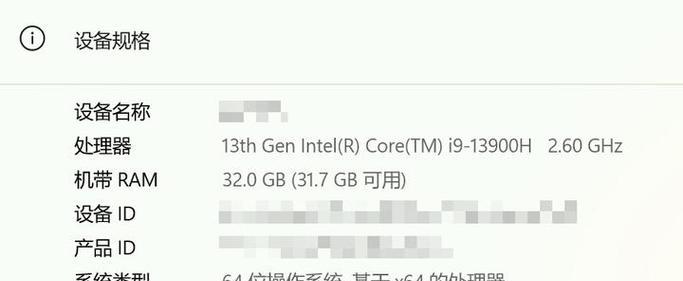
更新并重新安装驱动程序
有时候电脑出现复制错误是由于驱动程序的问题所致。可以通过更新驱动程序来解决这个问题。打开设备管理器,找到相关设备,右键点击选择“更新驱动程序”,系统会自动搜索并安装最新的驱动程序。如果仍然存在问题,可以尝试卸载并重新安装驱动程序。
检查并修复系统文件
系统文件损坏也可能导致电脑复制错误。在Windows系统中,可以通过运行系统文件检查工具来修复。打开命令提示符,输入“sfc/scannow”命令,系统会自动检查并修复系统文件。
升级操作系统
有时候电脑出现复制错误是因为操作系统版本过旧或存在bug。在这种情况下,升级操作系统可以解决问题。在Windows系统中,可以打开“设置”->“更新和安全”->“Windows更新”来进行升级。
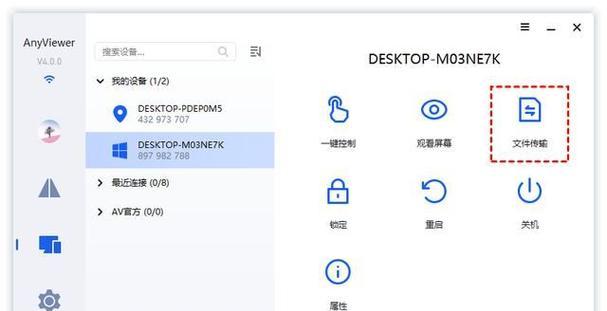
关闭防病毒软件
某些防病毒软件会干扰电脑的正常操作,包括复制文件。如果电脑复制错误与防病毒软件有关,可以尝试关闭防病毒软件后再进行复制操作。
更换数据线
如果使用的是外接设备进行复制,如移动硬盘或U盘,可能是数据线出现问题导致复制错误。可以尝试更换数据线后再进行复制操作。
检查硬件故障
电脑复制错误也有可能是由于硬件故障所致。可以检查硬盘、内存等硬件是否正常工作,如有问题需要及时修复或更换。
清理内存空间
内存不足也会导致电脑出现复制错误。可以通过清理内存空间来解决问题,关闭不必要的程序和进程,释放内存。
修复系统注册表
系统注册表损坏也可能导致电脑复制错误。可以使用系统自带的注册表修复工具或第三方软件来进行修复。
优化电脑性能
优化电脑性能可以改善电脑的运行状况,减少复制错误的发生。可以通过清理系统垃圾文件、卸载不必要的软件等方式来优化电脑性能。
使用专业的复制工具
有时候电脑自带的复制功能可能存在问题,可以尝试使用专业的复制工具来进行文件复制操作。这些工具通常拥有更强大的复制功能和更高的稳定性。
调整文件属性
在某些情况下,文件属性的设置可能导致电脑复制错误。可以尝试修改文件属性,如更改文件的读写权限等。
重启电脑
重启电脑是解决各种问题的经典方法之一。有时候电脑复制错误可能是由于系统运行时间过长导致的,通过重启电脑可以解决这个问题。
寻求专业帮助
如果以上方法都无法解决电脑复制错误问题,那么建议寻求专业的帮助。可以咨询电脑维修专家或联系电脑厂商进行故障排除和修复。
电脑复制错误是我们在日常使用电脑过程中经常遇到的问题之一,但通过合适的解决方法,我们可以有效地解决这个问题。无论是通过修复磁盘错误、清理系统垃圾文件,还是更新驱动程序、检查并修复系统文件,都能帮助我们应对电脑复制错误。同时,合理使用防病毒软件、更换数据线,优化电脑性能等方法也能有效减少复制错误的发生。当然,如果以上方法都无法解决问题,及时寻求专业帮助也是明智的选择。





